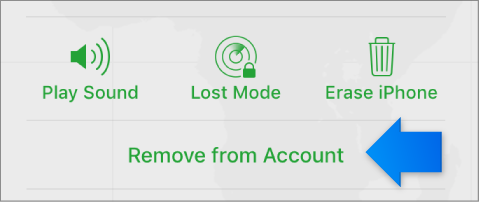если apple id удален что делать
Восстановление учетной записи в случае, если сбросить пароль Apple ID не удается
Если при использовании двухфакторной аутентификации не удается войти в систему или сбросить пароль, получить доступ к учетной записи можно путем ее восстановления.
Что представляет собой восстановление учетной записи?
Восстановление учетной записи — это процедура, с помощью которой вы можете обратно получить доступ к учетной записи Apple ID, если у вас недостаточно сведений для сброса пароля. В целях безопасности процедура восстановления может занять несколько дней или больше. Мы понимаем, что подобная задержка вызывает неудобства, но нам важно сохранить ваши учетную запись и сведения в безопасности.
Прежде чем начать восстановление учетной записи, попробуйте сбросить пароль. Узнайте, как сбросить пароль Apple ID на доверенном устройстве или через приложение Apple Support на iPhone, iPad или iPod touch члена семьи. Можно даже посетить магазин Apple Store и попросить воспользоваться устройством в магазине.
Процедура восстановления учетной записи — это крайняя мера, используемая в случае невозможности входа или сброса пароля Apple ID другими способами.
После подачи запроса на восстановления учетной записи
После отправки запроса на восстановление учетной записи вы получите сообщение электронной почты с подтверждением запроса, а также с ожидаемыми датой и временем восстановления доступа.
По завершении процедуры вам придет текстовое сообщение или поступит автоматический телефонный вызов от компании Apple с инструкциями по получению доступа к вашей учетной записи. Следуйте им, чтобы тут же получить доступ к учетной записи Apple ID.
В некоторых случаях вы можете ускорить процесс восстановления учетной записи или немедленно сбросить свой пароль путем ввода шестизначного кода, отправленного на ваш основной адрес электронной почты. Вы также можете сократить время ожидания, сообщив данные кредитной карты для подтверждения своей личности. Если вам предоставляется такая возможность, запрос на авторизацию отправляется эмитенту карты*.
Как проверить статус запроса
Вы в любой момент можете узнать, сколько продлится процедура восстановления или когда появятся дополнительные сведения. Просто перейдите на веб-страницу iforgot.apple.com и укажите свой идентификатор Apple ID.
Как отменить запрос
* Apple Pay нельзя использовать в качестве кредитной карты. Если вы правильно ввели сведения о банковской карте, но вас просят еще раз ввести данные безопасности, обратитесь в банк, выдавший карту. Возможно, это учреждение отклонило попытки авторизации.
Если вы забыли свой идентификатор Apple ID
Ваш идентификатор Apple ID — это учетная запись, используемая для входа во все сервисы Apple. Если вы забыли свой идентификатор Apple ID или не уверены, что он у вас есть, вы можете попытаться узнать его либо проверить, не входили ли вы в приложение или сервис с помощью своего идентификатора ранее.
Проверьте электронные письма от Apple во входящей почте
Ваш идентификатор Apple ID может быть указан в некоторых электронных письмах от Apple. Поищите во входящей почте квитанции, а также сообщения о ремонте, поддержке или выставлении счетов от Apple.
Если ваш адрес электронной почты замаскирован (k*****@icloud.com), количество звездочек может не совпадать с фактическим количеством символов в вашем адресе электронной почты.
Проверьте, не выполнен ли уже вход с помощью идентификатора Apple ID
Проверьте, не выполняли ли вы вход на устройстве либо в каком-либо приложении или сервисе Apple.
На iPhone, iPad или iPod touch
Перейдите в меню «Настройки» и нажмите [ваше имя].
На компьютере Mac
Выберите меню Apple > «Системные настройки», затем нажмите идентификатор Apple ID.
На компьютере с Windows
Откройте iCloud для Windows и посмотрите идентификатор Apple ID под своим именем.
Другие способы узнать свой идентификатор Apple ID
Вы можете проверить, не выполняли ли вы вход в приложение App Store, FaceTime или «Сообщения» на iPhone, iPad, iPod touch или на компьютере Mac либо в iTunes для Windows на компьютере с Windows. Также можно перейти на сайт iCloud.com или appleid.apple.com и посмотреть, не появится ли ваш идентификатор Apple ID на экране входа.
Приложение FaceTime доступно не во всех странах и регионах.
Что делать если apple id удален
Выполните следующие действия, чтобы изменить адрес электронной почты* что вы используете в качестве вашего идентификатора Apple.
Если Ваш идентификатор Apple является сторонний электронный адрес
Используйте свой iPhone, iPad или iPod touch с iOS версии 10.3 или более поздней
Используйте ваш Apple ID страницы аккаунта
Если вы введите новый идентификатор Apple, который заканчивается на @icloud.com, @me.com или @mac.com вы увидите сообщение, чтобы подтвердить. Когда вы изменить свой идентификатор Apple к @icloud.com, @me.com или @mac.com аккаунта вы не сможете изменить его обратно на сторонние учетные записи электронной почты. Ваш бывший идентификатор Apple, который заканчивается стороннего по электронной почте становится дополнительный адрес электронной почты для вашего Apple ID аккаунта.
Проверьте ваш новый адрес электронной почты
Если вы изменить вашего Apple ID на другой сторонний электронный адрес, вам нужно подтвердить свой аккаунт.
После того как вы введете адрес электронной почты, который вы хотите использовать в качестве вашего идентификатора Apple, проверочный код будет отправлен вам по указанному адресу. Введите код подтверждения с электронной почты в соответствующие поля и начните использовать ваш обновленный идентификатор Apple. Не получили письмо?
Снова войдите в
После того, как вы изменить свой идентификатор Apple, вы должны использовать свой новый знак-в информации с все сервисы Apple, которые вы используете.
Если Ваш идентификатор Apple заканчивается @icloud.com, @me.com или @mac.com
Когда вы изменить свой идентификатор Apple, вы можете ввести другой стороннего адрес электронной почты. Или можно ввести @icloud.com, @me.com или @mac.com адрес электронной почты, который является псевдонимом для вашего идентификатора Apple. Изменяя ваш адрес электронной почты будет изменить идентификатор Apple ID, который видят другие люди, когда делюсь с вами, и то, что Apple показывает, при обращении к вашей учетной записи.
Используйте эти шаги на ваш Apple ID страницы учетной записи.
Нужна помощь?
Если вам нужна помощь в изменение идентификатора Apple или подписания с правильной учетной записи, выполните следующие действия.
Если вы не можете изменить свой идентификатор Apple
Вы можете изменить свой Apple ID на любой другой адрес электронной почты* вы управляете, пока это не используется в качестве идентификатора Apple. Если ваш электронный адрес заканчивается на @icloud.com, @me.com или @mac.com вы не можете изменить идентификатор Apple на сторонний адрес электронной почты. Вы также не увидите изменить идентификатор Apple на странице вашего аккаунта или удалить ваш адрес электронной почты на вашем iPhone, iPad или iPod touch с iOS версии 10.3 или более поздней версии.
Если вы хотите войти в другой идентификатор Apple
Если вы хотите изменить идентификатор Apple ID, который вы используете на вашем iPhone, iPad или iPod touch — и не изменить адрес электронной почты, который вы используете в качестве вашего идентификатора Apple — выполните следующие действия, чтобы выйти, а затем обратно с другим идентификатором Apple.
Если вы неправильно укажите свой адрес электронной почты, когда вы создаете идентификатор Apple
Если вы создаете свой идентификатор Apple адрес электронной почты, что вы не можете проверить, войдите в свой Apple ID аккаунта страница с адресом электронной почты, который вы ввели, когда вы создали свой идентификатор Apple. Затем вы можете изменить свой Apple ID, чтобы правильный адрес электронной почты.
* В материковой части Китая и Индии, вы можете использовать свой телефон в качестве вашего идентификатора Apple. Если у вас уже есть идентификатор Apple, это адрес электронной почты, вы не можете изменить его на номер телефона. И вы не можете изменить номер телефона, идентификатор Apple адрес электронной почты.
Как отвязать Apple Id старого владельца не зная пароля?
Вы недавно купили поддержанный iPhone, на котором ещё на месте Apple ID старого владельца? И не знаете, что делать, или как отвязать этот Apple ID? Не нужно грустить, так как существует достаточно людей, прошедших через эту ситуацию, но сумевших тем или иным образом справиться с удалением Apple ID предыдущего владельца. Существует несколько техник, которые могут помочь вам с лёгкостью отвязать Apple ID. В сегодняшней статье мы покажем вам несколько техник, которые определённо помогут вам отвязать Apple ID предыдущего владельца с айфона. Тщательно прочитайте обо всех техниках, для того, чтобы знать, которая для вас будет наиболее полезной.
Часть 1: Когда мне необходимо отвязать Apple ID?
Может произойти несколько случаев, когда вам необходимо убрать Apple ID с девайса. Если вы планируете продать свой девайс или передать его кому-то из членов семьи/друзей, тогда вам следует сначала убрать свой Apple ID с устройства, чтобы новый владелец добавил свой аккаунт, и соответственно пользовался устройством.
В случае если вы забыли убрать Apple ID с устройства, тогда у нового владельца не будет возможности добавить свой Apple аккаунт, а так же скачать что-либо из App Store, так как он не будет знать ваш пароль. Это даже может привести к блокировке активации iCloud или отключению iDevice, если новый владелец попробует ввести неверный пароль несколько раз.
Часть 2: Удаление Apple ID предыдущего владельца, когда вы не знаете Apple ID
Если вы купили поддержанный iDevice и позднее обнаружили, что Apple ID устройства блокирован, тогда вам следует выйти на связь с предыдущим владельцем, но в случае если вы не можете с ним связаться, у вас останется только один вариант – отвязать Apple ID, используя программное обеспечение от сторонней компании.
На рынке существует много доступных программ, но только некоторые из них действительно работают и наилучшей среди них программой является Tenorshare 4uKey. Это программное обеспечение с лёгкостью убирает Apple ID с iPhone/iPad без необходимости пароля и всего лишь в несколько кликов.
Некоторые из других возможностей, которые вы получаете это: удаление пароля, Touch ID и Face ID, исправление проблемы не работающего iPhone без iTunes или iCloud, быстрый обход блокировки экрана iPhone и многое другое.
Шаг 1 В первую очередь скачайте Tenorshare 4uKey на свой компьютер или Макинтош и затем установите эту программу. Запустите программу и выберите опцию «Разблокировать Apple ID» когда её увидите.
Шаг 2 Соедините свой девайс с компьютером, используя кабель USB, и коснитесь опции «Доверять». Кликните по кнопке «Начать» для разблокировки того Apple ID, который связан с вашим айфоном.
Шаг 3 Если включена опция «Найти iPhone», вы должны сбросить все настройки, как это указано на экране.
Шаг 4 Завершение всего процесса потребует некоторого количества времени. Подождите, пока не увидите сообщение от программы о завершении процесса на экране вашего компьютера.
Ниже размещено полное видео о том, как убрать Apple ID предыдущего владельца, когда вы не знаете Apple ID
Часть 3: Использование iCloud.com для удаления Apple ID предыдущего владельца (необходим пароль)
Вы можете легко убрать Apple ID предыдущего владельца, просто посетив официальный сайт iCloud. Но вам необходимо располагать Apple ID так же как и паролем для входа в аккаунт и затем убрать Apple ID связанный с девайсом. Вы можете спросить предыдущего владельца, каким был пароль, если он согласен его вам предоставить, или же попросить его последовать этим шагам, чтобы он мог убрать iCloud аккаунт с устройства.
Шаги необходимые для удаления предыдущего Apple ID с iPhone:
Часть 4: Использование iTunes и App Store для удаления Apple ID
Вы можете использовать даже iTunes для того, чтобы убрать с девайса Apple ID, восстановив девайс. Это довольно простой и эффективный метод, который вы можете использовать для решения проблемы. Всё что вам необходимо – это обладать последней версией iTunes, установленной на компьютер и работающий кабель USB. Последуйте шагам, упомянутым ниже, и вы сможете завершить весь процесс всего лишь за несколько минут.
Часть 5: Использование опции «Стереть все данные и настройки» для удаления Apple ID (потеря данных)
Если вы хотите убрать Apple ID с устройства напрямую, тогда это тоже возможно и довольно просто, но вам необходимо знать пароль от Apple ID, который связан с устройством. В середине процесса, вам необходимо ввести пароль и проследовать далее. Вы можете получить пароль от предыдущего владельца, или попросить его проделать эти шаги, чтобы этот Apple аккаунт был убран. Последуйте этим шагам для того, чтобы стереть с устройства всё содержимое и настройки.
2. Затем коснитесь «Стереть всё содержимое и настройки (что вы можете видеть на экране).
3. Затем снова прикоснитесь к опции «Стереть iPhone», которую вы увидите на экране, и введите пароль к Apple ID, чтобы проследовать далее.
4. Наконец всё содержимое и настройки iPhone удалены, и вы успешно убрали Apple ID. Теперь вы можете настроить iPhone как новое устройство.
Часть 6: Некоторые советы на случай покупки старого iPhone
Довольно часто пользователи просто покупают поддержанный iPhone, не проверив и узнав о нём как следует. Это может привести пользователя к большим трудностям, потому что позднее, если он может обнаружить, что устройство Apple ID блокировано и он не может выйти на связь с владельцем, тогда телефон будет бесполезен и ваши деньги будут просто зря потрачены, только если вы не купите программное обеспечение для взлома Apple ID. А для этого вам понадобится потратить дополнительные средства. Итак, вот несколько советов, которыми вы можете воспользоваться, прежде чем стать обладателем старого iPhone.
Заключение
Из этой статьи, вы узнали, как убрать Apple ID предыдущего владельца без лишних трудностей. Самый лучший способ избавиться от этой проблемы – это использовать Tenorshare 4uKey. Этот инструмент может сделать вашу работу лёгкой и быстрой. Так как этот инструмент надёжен, вам не нужно о чём-либо беспокоиться и вам не будет необходимости искать другое решение, которое сработает или же нет. Оставляйте свои комментарии ниже.
Обновление 2021-08-23 / Обновление для Разблокировать айфон
Восстановить учетную запись apple id после удаления
Если вы больше не используете устройство iOS, Apple наблюдать, AirPods, или Mac, вы можете удалить из «Найти iPhone» Найти iPhone на iCloud.com или вашего устройства. При удалении устройства оно удаляется из Найти iPhone список устройств, и если на вашем устройстве установлена Ios 7 или более поздняя версия, активации блокировки тоже выключен.
Прежде чем раздавать или продавать ваши iOS устройства, будьте уверены, чтобы Стереть контент и настройки (в Настройки > Общие > Сброс > Стереть контент и настройки). При стирании контента приложение «Найти iPhone» и функция «Блокировка активации» отключаются. Смотрите статью на сайте поддержки Apple что делать, прежде чем продать, отдать, или поменять на вашем iPhone, iPad или iPod сенсорный. Для получения дополнительной информации о том, что сделать перед продажей или передачей Apple наблюдать, посмотреть, продать, отдать, или защитить потерянный Apple наблюдать за Apple, часы руководство пользователя.
Примечание: часы Apple AirPods и остаются в Найти iPhone, пока вы не удалите все устройства, которые находятся в паре с ними.
Удаление устройства с iOS или Mac
На iOS-устройстве: зайдите в Настройки > [ваше имя] > iCloud, затем выключить Найти мой [устройство]. Введите идентификатор Apple пароль, затем коснитесь выключить.
Примечание: Вы можете также удалить устройство, отключение iCloud полностью на этом устройстве. Отключение iCloud отключению всех функций iCloud на устройстве.
Удалить Apple наблюдать или AirPods
Чтобы удалить Apple наблюдать или AirPods, убедитесь, что они в автономном режиме, а затем удалить их из «Найти iPhone» на iCloud.com.
Примечание: Вы можете также удалить Apple наблюдать, следуя инструкциям в Удалить устройство iOS, Apple наблюдать, или Mac, у вас больше нет. Позже вы сможете восстановить Apple часы из iCloud или iTunes резервного копирования.
Выполните любое из следующих действий:
Выключите Apple наблюдать.
Поставить AirPods в их случае.
Нажмите «все устройства», выберите устройство в режиме офлайн, а затем нажмите Удалить из учетной записи.
Если вы не видите удалить из учетной записи, нажмите все устройства снова нажмите кнопку Удалить 
Если ваш Apple наблюдать или AirPods приходят онлайн снова, они снова появятся в «Найти iPhone». Если устройство появляется, отключите его в Настройки Bluetooth на всех устройствах.
Удаление устройства с iOS, Apple наблюдать, или Mac, у вас больше нет
Если у вас нет устройства iOS, Apple наблюдать или Mac, потому что вы подарили или продали ее, нужно удаленно стереть, прежде чем вы можете удалить его. С Apple наблюдать, вы должны иметь в watchOS 3 или более поздней версии, чтобы удалить Apple наблюдать.
Нажмите «все устройства», выберите устройство, которое вы хотите стереть.
устройства iOS или Apple смотреть: введите свой Apple ID пароль или вашего родственника идентификатор Apple пароль. Если вы не используете надежный браузер, ответить на ваши вопросы безопасности или ввести код подтверждения, который отправляется на другие устройства. Если вы используете свой собственный компьютер и хотите пропустить шаг проверки в будущем, нажмите кнопку Доверять. Если вы используете другом компьютере, нажмите кнопку не доверяю.
Мак: введите ваш Apple ID пароль или вашего родственника идентификатор Apple пароль. Если вы не используете надежный браузер, ответить на ваши вопросы безопасности или ввести код подтверждения, который отправляется на другие устройства. Если вы используете свой собственный компьютер и хотите пропустить шаг проверки в будущем, нажмите кнопку Доверять. Если вы используете другом устройстве, нажмите Не доверяю.
Так как устройство не потеряно, не вводите номер телефона или сообщение.
Если устройство находится офлайн, удаленное стирание начнется только после следующего подключения к сети. Вы получите электронное письмо, когда устройство удаляется.
Apple, платное отключена для вашего устройства. Какие кредитные или дебетовые карты для Apple, платить, студент ID карты, и Экспресс-транзитной карты будут удалены с вашего устройства. Кредитные, дебетовые и студенческие билеты будут удалены, даже если устройство находится в автономном режиме. Экспресс-транзитной карты будут удалены в следующий раз, когда устройство выходит в интернет. Смотрите статью на сайте поддержки Apple использовать бумажник на вашем iPhone или iPod сенсорный.
Когда устройство стираются нажмите Удалить из учетной записи.
Весь ваш контент стерт, И кто-то еще сможет активировать устройство.